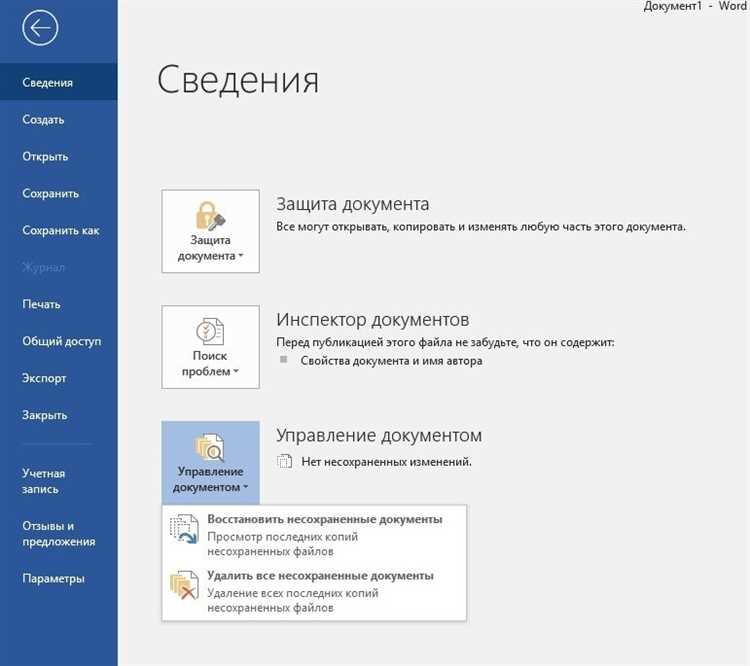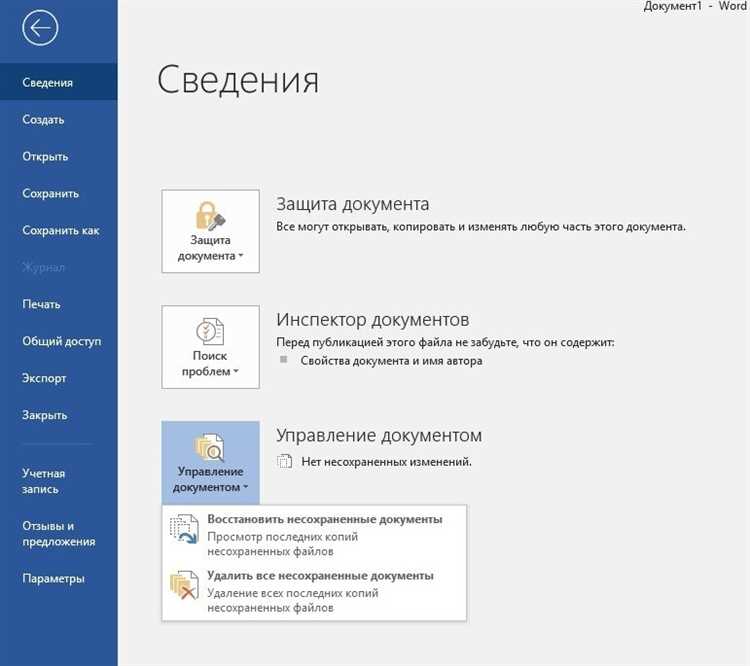
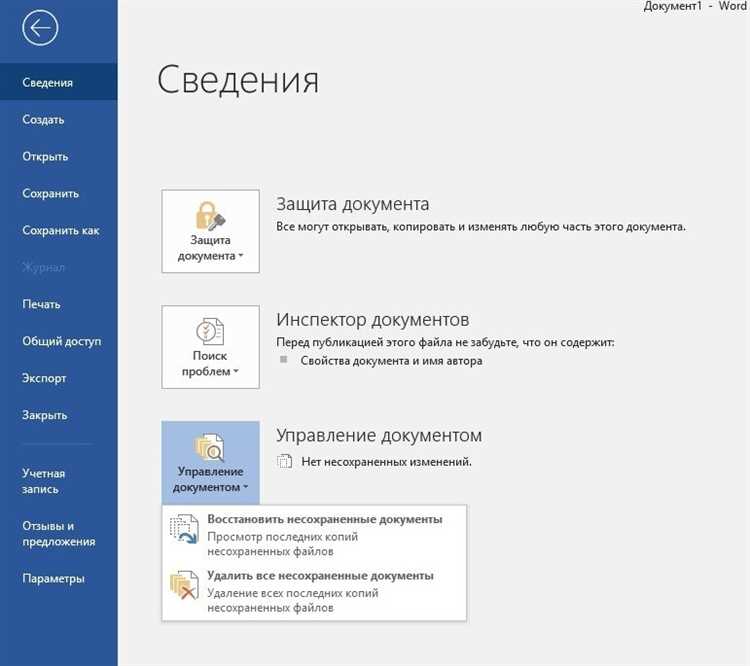
Microsoft Word — это мощное программное обеспечение для создания и редактирования текстовых документов. Одним из его ключевых функциональных элементов являются разделы, которые позволяют пользователям структурировать и форматировать содержимое документа.
Создание разделов в Microsoft Word имеет множество преимуществ. Во-первых, разделы позволяют разбить документ на части, что особенно полезно при работе с длинными документами, такими как книги, отчеты или исследования. Путем разделения документа на разделы можно легко управлять структурой и порядком его содержимого.
Во-вторых, разделы в Word позволяют отформатировать каждую часть документа по-разному. Вы можете задать различные ориентации страниц, размеры бумаги, поля, шрифты и стили для каждого раздела. Это особенно удобно, когда вам нужно создать документ с разными разделами, такими как титульный лист, содержание, введение, основная часть и заключение.
Важные функции разделов в Microsoft Word
1. Разделы для организации контента. Создание разделов важно, когда в документе есть различные части, например, введение, основная часть и заключение. Разделы позволяют визуально выделить каждую часть и сделать структуру документа более понятной для читателя. Кроме того, разделы позволяют работать отдельно с каждой частью документа, например, применять определенное форматирование только к конкретному разделу.
2. Различные настройки форматирования и макета. Создавая разделы, можно назначать отдельные настройки форматирования и макета для каждого из них. Например, можно задать отличающийся по размеру и стилю шрифт для каждого раздела, изменить ориентацию страницы или установить различные поля по краям страницы в зависимости от требований документа. Это особенно полезно при создании документов с разными типами контента, таких как разделы с таблицами, графиками или изображениями.
3. Управление нумерацией страниц и оглавлением. Разделы также позволяют гибко управлять нумерацией страниц и создавать оглавление. В каждом разделе можно задать собственный набор настроек для нумерации страниц, начиная с нужного номера или используя другие форматы номеров страницы. Более того, на основе разделов можно автоматически создать оглавление, отображающее структуру документа и страницы с каждым разделом.
4. Контроль доступа к разделам. Разделы также позволяют ограничить доступ к определенным разделам в документе. Например, можно установить пароль на раздел, чтобы предотвратить несанкционированное редактирование, либо разрешить доступ только определенным пользователям. Это может быть полезно, если требуется защитить конфиденциальную информацию или предотвратить случайное изменение важных данных.
Все эти функции делают использование разделов в Microsoft Word необходимым при работе с документами, особенно если они имеют сложную структуру или требуют форматирования в соответствии с определенными требованиями. Создание разделов помогает организовать контент, сделать его более понятным для читателя и упрощает процесс работы с документом в целом.
Зачем нужны разделы в Microsoft Word и как они облегчают работу с документами
Microsoft Word предоставляет возможность использования разделов в документах, что значительно упрощает работу с текстом и облегчает его организацию. Позволяя разделять документы на отдельные разделы, данная функция позволяет систематизировать информацию и логически организовать ее структуру.
Один из ключевых параметров разделов в Microsoft Word — это возможность применить к каждому разделу индивидуальное форматирование. Это означает, что вы можете применить разные виды выравнивания, шрифты, межстрочные интервалы, стили и другие настройки для каждого раздела в документе.
Разделы также важны для создания разнообразных структур документа, таких как вступление, основная часть, заключение и приложения. Использование разделов позволяет вам легко навигировать между разными секциями документа и перемещаться к определенным местам с помощью оглавления или гиперссылок.
Наконец, разделы в Microsoft Word облегчают работу с документами, когда требуется изменить форматирование или параметры страницы для определенной части документа. Вместо того, чтобы редактировать каждую страницу отдельно, вы можете просто изменить форматирование в разделе и это будет применено ко всем страницам, которые относятся к этому разделу.
Разделение страницы на секции в Microsoft Word: основные функции
Многофункциональный инструмент Microsoft Word предлагает возможность разделения страниц на секции, что значительно облегчает структуризацию и организацию документа. Эта функция позволяет гибко управлять размещением и форматированием содержимого, делая работу с большими текстами более удобной и эффективной.
Одной из основных функций разделения страницы на секции является возможность создания различных разделов с разными размерами и ориентацией страницы. Это может быть полезным при создании документов, содержащих смешанный контент, например, текст и графику, или в случаях, когда необходимо указать различные размеры бумаги для печати.
Управление страницей и разделами
При помощи функции разделения на секции можно также управлять ориентацией страницы в разных разделах документа. Это позволяет представить информацию в наиболее удобном формате для чтения и просмотра, особенно при работе с документами, в которых содержатся разные типы данных. Например, вертикальная ориентация страницы может быть предпочтительна для содержания большого объема текста, в то время как горизонтальная ориентация может лучше подходить для таблиц или диаграмм.
Кроме того, функция разделения страницы на секции также предоставляет возможность назначения различных нумераций страниц в разных разделах. Это может быть полезно, например, при создании документов с разделением на главы или секции, где нумерация страниц начинается сначала на каждой новой секции. Такой подход облегчает навигацию и индексацию документов, особенно в случаях, когда в документе есть содержание или ссылки на конкретные разделы.
Преимущества использования функции разделения страницы на секции
Разделение страницы на секции в Microsoft Word обеспечивает гибкий и удобный способ организации содержимого и форматирования документов. Эта функция позволяет создавать документы с разными размерами и ориентацией страниц, управлять нумерацией страниц в различных разделах и легко навигировать по содержанию. Благодаря этим преимуществам, функция разделения страниц на секции является незаменимым инструментом для создания профессиональных и структурированных документов в Microsoft Word.
Как использовать функцию разделения страницы на секции в Microsoft Word
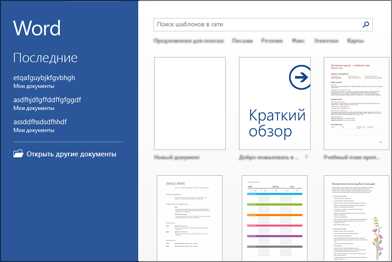
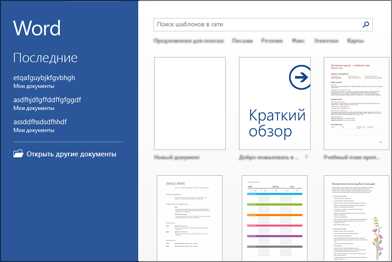
Microsoft Word предоставляет удобную функцию разделения страницы на секции, которая позволяет пользователю создавать различные разделы в документе, каждый из которых может иметь свой форматирование, ориентацию страницы и нумерацию.
Для использования данной функции нужно выбрать вкладку «Макет страницы», а затем нажать на кнопку «Разделы». В появившемся меню можно выбрать различные варианты секций, включая нумерацию страниц, ориентацию страницы, форматирование и многое другое.
После выбора нужных параметров можно создать несколько секций в документе, разделяя его на части. Это может быть полезно, например, при создании документа с различными главами или отдельными разделами с разными форматами страниц.
Команда «Разделы» также позволяет пользователю установить различные параметры для каждой секции, включая отступы, колонтитулы, форматирование текста и другие.
В результате использования функции разделения страницы на секции, Microsoft Word предоставляет более удобное и гибкое управление форматированием документа, позволяя создавать различные разделы с индивидуальными настройками.
Разделы с разными направлениями
Одним из примеров использования разделов с разными ориентациями может быть создание документа, содержащего как горизонтальные, так и вертикальные страницы. Например, вы можете создать техническое руководство, где основной текст будет написан вертикально, а таблицы и диаграммы будут размещены горизонтально.
Чтобы создать разделы с разными ориентациями, вам необходимо использовать функцию «Разделы» в меню «Вставка» в Microsoft Word. После выбора данной функции, вам будет предложено указать место, где вы хотите разделить текст. Затем вы можете выбрать ориентацию страницы для каждого раздела в отдельности.
С помощью данной функции вы можете создать документы, в которых обычный текст и специфические элементы будут выглядеть более четко и структурированно. Благодаря разделам с разными ориентациями страниц вы можете привлечь внимание к важным деталям и улучшить понимание информации, представленной в документе.
Пример использования разделов с разными ориентациями:
- Создание технического отчета с графиками и таблицами, расположенными горизонтально, для удобного представления числовых данных
- Создание руководства пользователя с вертикальным текстом и горизонтальными изображениями для более наглядного объяснения шагов и настроек
- Создание презентации с вертикальными слайдами и горизонтальными вставками для выделения основных элементов и информации
- Создание каталога продукции с вертикальным описанием и горизонтальными фотографиями товаров для удобного просмотра и выбора
- Создание отчета с вертикальными разделами и горизонтальными таблицами для систематизации данных и упрощения анализа информации
Как использовать функцию разделов с разными ориентациями в Microsoft Word
Для использования функции разделов с разными ориентациями в Microsoft Word следует выполнить несколько простых шагов. Во-первых, необходимо разделить документ на секции. Для этого нужно вставить разрыв раздела после того места, где требуется изменить ориентацию страниц. Выберите пункт «Разрыв раздела» в меню «Вставка» и выберите один из вариантов.
Когда документ разделен на секции, можно изменить ориентацию страниц в каждой из них. Для этого необходимо активировать раздел, в котором нужно изменить ориентацию, перейти на вкладку «Макет страницы» и выбрать нужную ориентацию в выпадающем меню «Ориентация».
Например, если необходимо иметь страницы с горизонтальной ориентацией для вставки больших таблиц или изображений, можно установить соответствующую ориентацию только для этой секции. Остальные страницы останутся в вертикальной ориентации.
С помощью функции разделов с разными ориентациями в Microsoft Word вы можете создавать документы с улучшенной структурой и качеством представления информации. Эта функция особенно полезна при работе с большими объемами данных или при необходимости вставки специфических элементов в документы.
Вопрос-ответ:
Можно ли использовать разные ориентации страниц в одном документе?
Да, в Microsoft Word вы можете использовать разные ориентации страниц в одном документе. Для этого создайте разделы и выберите нужную ориентацию для каждого раздела. Вы можете иметь как горизонтальные, так и вертикальные разделы в одном документе. Важно помнить, что каждый раздел будет иметь свои настройки ориентации страницы.